Internetzugang zeitlich eingrenzen für iPad
Ein Hallo an die Profis
Ich möchte für meine Tochter das Internet Zeitlich auf 2 Stunden Pro Tag einschränken (ist ein iPad).
Ich habe einen RB2011Uias in Verwendung.
Ich dachte mir ich mache das einfach über die Mac Adresse über den DHCP-Server aber das ging nicht, jetzt habe ich den Hotspot mir unter die Lupe genommen aber da muss sie sich immer Einlogen
geht das irgendwie anders auch?
hat das jemand schon mal gemacht
Erbitte um eure Hilfe
Mit freundlichen Grüßen
Lightman
Ich möchte für meine Tochter das Internet Zeitlich auf 2 Stunden Pro Tag einschränken (ist ein iPad).
Ich habe einen RB2011Uias in Verwendung.
Ich dachte mir ich mache das einfach über die Mac Adresse über den DHCP-Server aber das ging nicht, jetzt habe ich den Hotspot mir unter die Lupe genommen aber da muss sie sich immer Einlogen
geht das irgendwie anders auch?
hat das jemand schon mal gemacht
Erbitte um eure Hilfe
Mit freundlichen Grüßen
Lightman
Bitte markiere auch die Kommentare, die zur Lösung des Beitrags beigetragen haben
Content-ID: 363434
Url: https://administrator.de/forum/internetzugang-zeitlich-eingrenzen-fuer-ipad-363434.html
Ausgedruckt am: 22.07.2025 um 21:07 Uhr
9 Kommentare
Neuester Kommentar
Kann man keine Gerätegruppen oder Zugriffsprofile anlegen und diese dann zeitlich beschränken?
Fritz!Boxen haben da sehr umfassende Möglichkeiten. Einschränkung nach Tageszeit, nach Zeit-Kontingent für einzelne Gerätegruppen. Identifizierung erfolgt über die MAC-Adresse. On Top mittlerweile auch noch einmal-Tokens zur kurzfristigen Erweiterung des Zeit-Kontingents, quasi ausdruckbare kleine Coupons mit Nummern. Einfach ein kleines Limit setzen und mit Hausarbeit kann das Limit per Coupon aufgestockt werden und das auch nur im erlaubten Zeitfenster. Richtig genial!
Fritz!Boxen haben da sehr umfassende Möglichkeiten. Einschränkung nach Tageszeit, nach Zeit-Kontingent für einzelne Gerätegruppen. Identifizierung erfolgt über die MAC-Adresse. On Top mittlerweile auch noch einmal-Tokens zur kurzfristigen Erweiterung des Zeit-Kontingents, quasi ausdruckbare kleine Coupons mit Nummern. Einfach ein kleines Limit setzen und mit Hausarbeit kann das Limit per Coupon aufgestockt werden und das auch nur im erlaubten Zeitfenster. Richtig genial!
Zitat von @lightman:
jetzt habe ich den Hotspot mir unter die Lupe genommen aber da muss sie sich immer Einlogen
geht das irgendwie anders auch?
Nein, muss man nicht! Im Hotspot aktivierst du den MAC Login und dem Hotspot-User mit MAC verpasst man ein Zeitkontingent (Limit Uptime) das man via Mikrotik Skript jede Nacht um 0 Uhr zurücksetzt. Ist kein großer Aufwand.jetzt habe ich den Hotspot mir unter die Lupe genommen aber da muss sie sich immer Einlogen
geht das irgendwie anders auch?
hat das jemand schon mal gemacht
Ja.Gruß snap
Servus @lightman ,
das ist mit dem Hotspot leicht zu realisieren. Der ist hier sehr flexibel was die Möglichkeiten des Logins betrifft.
Am einfachsten legst du dir einen neuen vAP mit anderer SSID für das iPad an. Den Port legst du dann in eine neue Bridge. Definierst einen neuen Adressbereich für das Netz und eine zusätzliche IP des Mikrotik darin.
Dann erstellst du einen Hotspot für das Bridge-Interface und erstellst für den Hotspot ein neues Hotspot-Server-Profile mit folgenden Einstellungen:
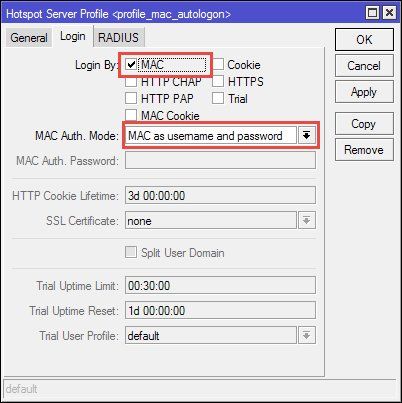
Dann legst du in den Hotspot-User-Profilen im Profil "Default" noch die Einstellung "Open Status Page" auf "Http login" fest.
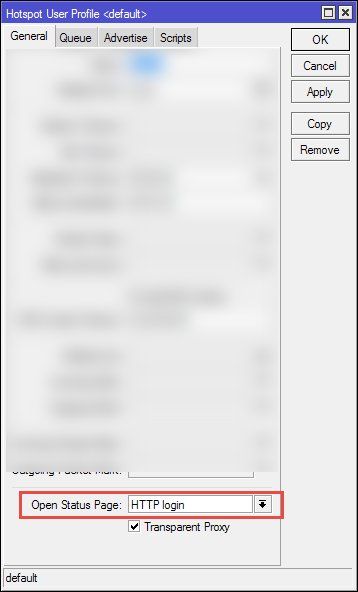
Nun brauchst du noch einen Benutzer mit der MAC-Adresse des iPad, dazu erstellst du einen neuen Hotspot-User und weist den hier markierten Feldern die MAC-Adresse zu:

Nun wechselst du auf den Tab "Limits" des Users und trägst die maximale Uptime für einen Tag ein:
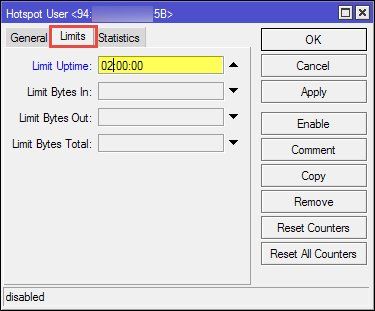
Mit diesen Einstellungen kann das iPad beim Verbinden mit dem AP sofort ins Netz da es über die MAC-Adresse im Hotspot freigeschaltet wird.
Nun fehlt nur noch ein passendes Skript das den Zeit-Counter des iPad jeden Tag zurücksetzt. Dazu reicht es folgende Zeile in ein Skript zu packen:
Das Skript trägt man dann im Scheduler ein so dass es um 0 Uhr jede Nacht ausgeführt wird.
Fertig.
Ist die Zeit für den User abgelaufen, (abgelaufene Zeit kann man jederzeit in Winbox in den Statistics des Users einsehen oder auf dem iPad auf der Seite:
Bei weiteren Fragen dazu gerne PN.
Grüße Uwe
das ist mit dem Hotspot leicht zu realisieren. Der ist hier sehr flexibel was die Möglichkeiten des Logins betrifft.
Am einfachsten legst du dir einen neuen vAP mit anderer SSID für das iPad an. Den Port legst du dann in eine neue Bridge. Definierst einen neuen Adressbereich für das Netz und eine zusätzliche IP des Mikrotik darin.
Dann erstellst du einen Hotspot für das Bridge-Interface und erstellst für den Hotspot ein neues Hotspot-Server-Profile mit folgenden Einstellungen:
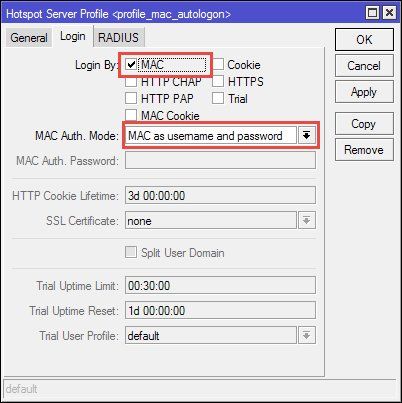
Dann legst du in den Hotspot-User-Profilen im Profil "Default" noch die Einstellung "Open Status Page" auf "Http login" fest.
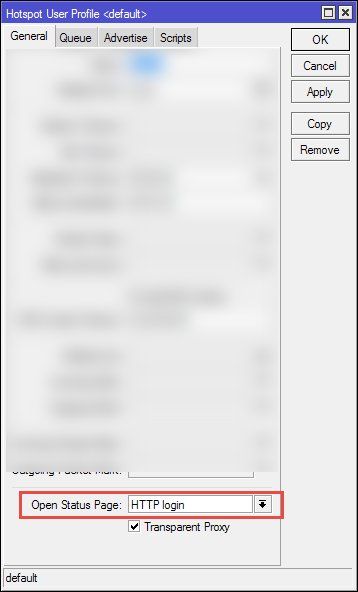
Nun brauchst du noch einen Benutzer mit der MAC-Adresse des iPad, dazu erstellst du einen neuen Hotspot-User und weist den hier markierten Feldern die MAC-Adresse zu:

Nun wechselst du auf den Tab "Limits" des Users und trägst die maximale Uptime für einen Tag ein:
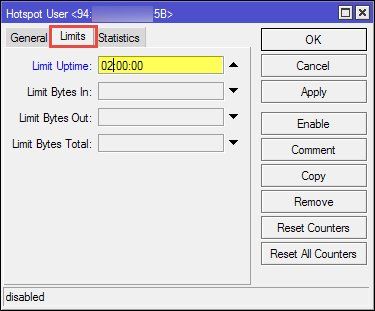
Mit diesen Einstellungen kann das iPad beim Verbinden mit dem AP sofort ins Netz da es über die MAC-Adresse im Hotspot freigeschaltet wird.
Nun fehlt nur noch ein passendes Skript das den Zeit-Counter des iPad jeden Tag zurücksetzt. Dazu reicht es folgende Zeile in ein Skript zu packen:
/ip hotspot user reset-counters "<MAC-DES-IPAD>"
Fertig.
Ist die Zeit für den User abgelaufen, (abgelaufene Zeit kann man jederzeit in Winbox in den Statistics des Users einsehen oder auf dem iPad auf der Seite:
http://<HOTSPOTIP>/status), wird der Netzzugang gekappt und der User bekommt die Captive-Portal-Login Seite angezeigt. Sobald der Counter wieder zurückgesetzt wird ist dem iPad wieder Netzzugang möglich.Bei weiteren Fragen dazu gerne PN.
Grüße Uwe
Zitat von @lightman:
Danke erst einmal für die gute Beschreibung aber wenn ich das so mache bekomme ich immer wieder die Seite von der Mikrotik Hotspot Anmeldung,
Nein, dann hast du es nicht korrekt umgesetzt. Das wurde hier getestet läuft beim Kunden so auf diversen Systemen und funktioniert einwandfrei.Danke erst einmal für die gute Beschreibung aber wenn ich das so mache bekomme ich immer wieder die Seite von der Mikrotik Hotspot Anmeldung,
ich kann ja nicht jedesmal di Mac Adresse eingeben müssen oder?
Nein musst du nicht. Starte den Hotspot neu.Mach die Config über Winbox oder die CLI, nicht übers WebIF, da kommt es schon mal zu Inkonsistenzen.
Und ganz wichtig ist die Einstellung für die Statusseite das diese auf "http only" steht, wenn die auf always steht klappt es nicht!
Ich denke normal sollte das Fenster nur kommen wenn die Zeit abgelaufen ist oder?
Korrekt.Ebenfalls wichtig ist daß du das WLan "während der Versuche" aus dem iPad nach jeder Änderung am Hotspot löschst.
Es reicht normalerweise den Hotspot zu deaktivieren und zu reaktivieren.
und dann geht alles das einzige wenn die Zeit abgelaufen ist bleibt das iPad noch ca. 4 min Online.
Das kannst du mit den Idle- und Sessiontimeouts und festlegen.